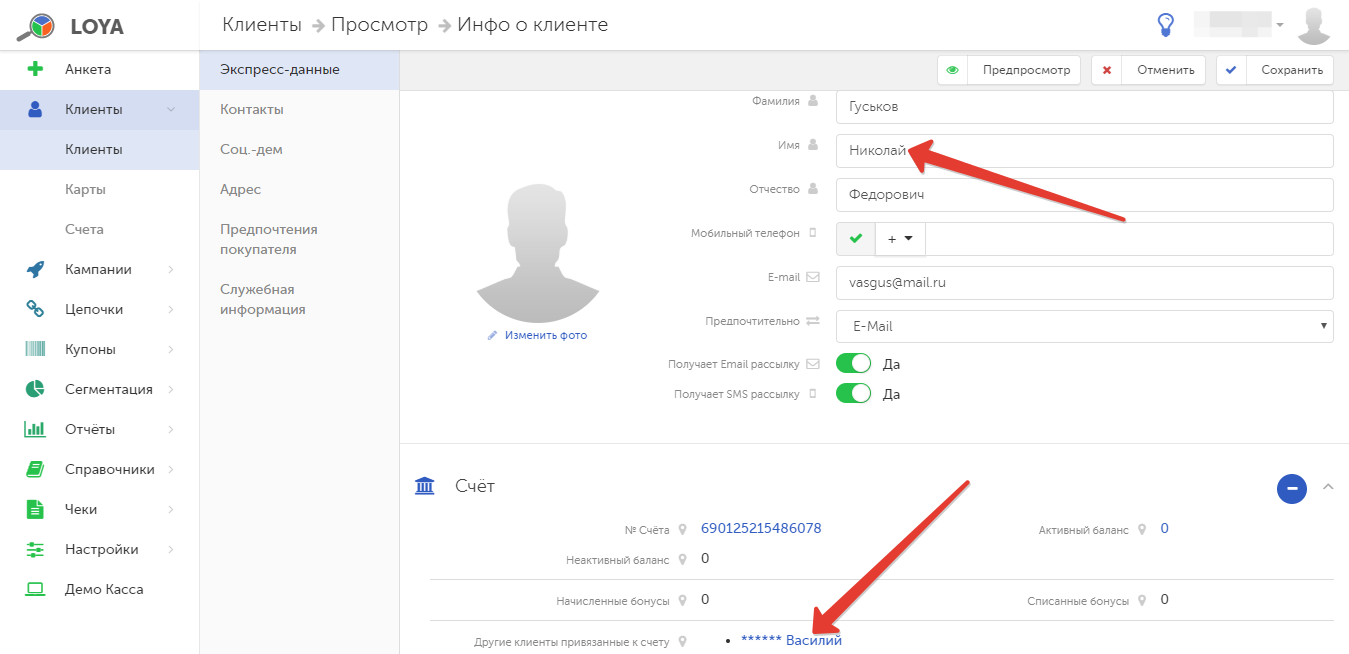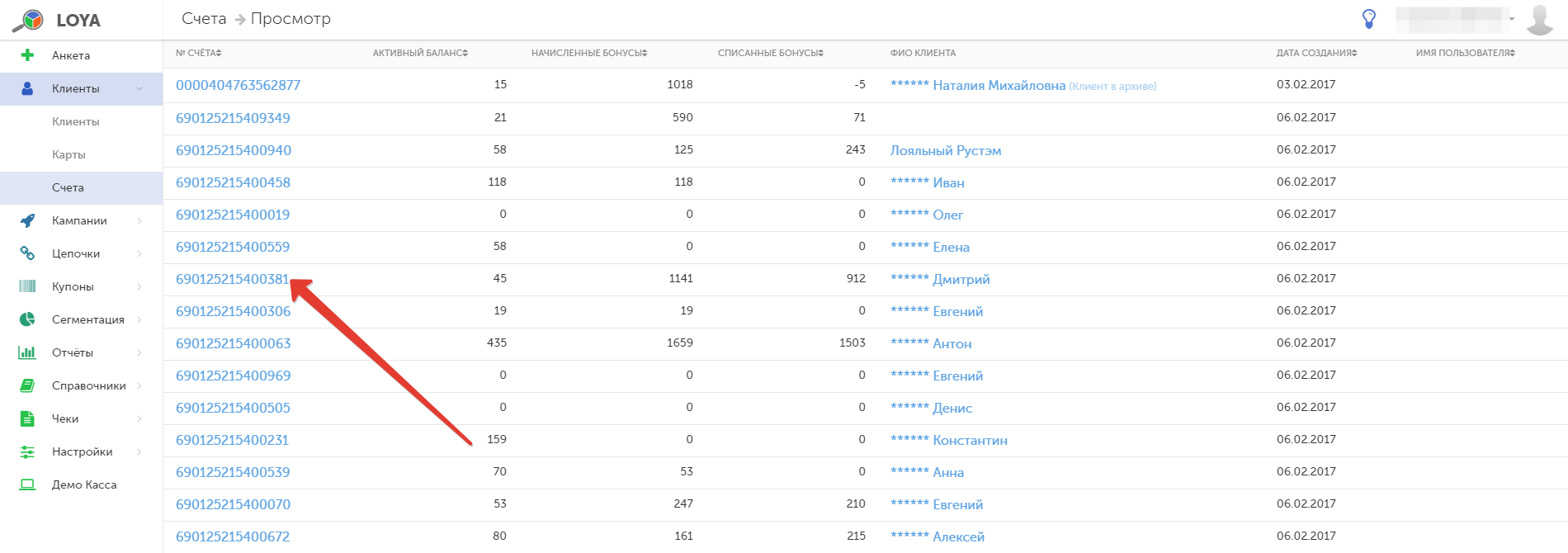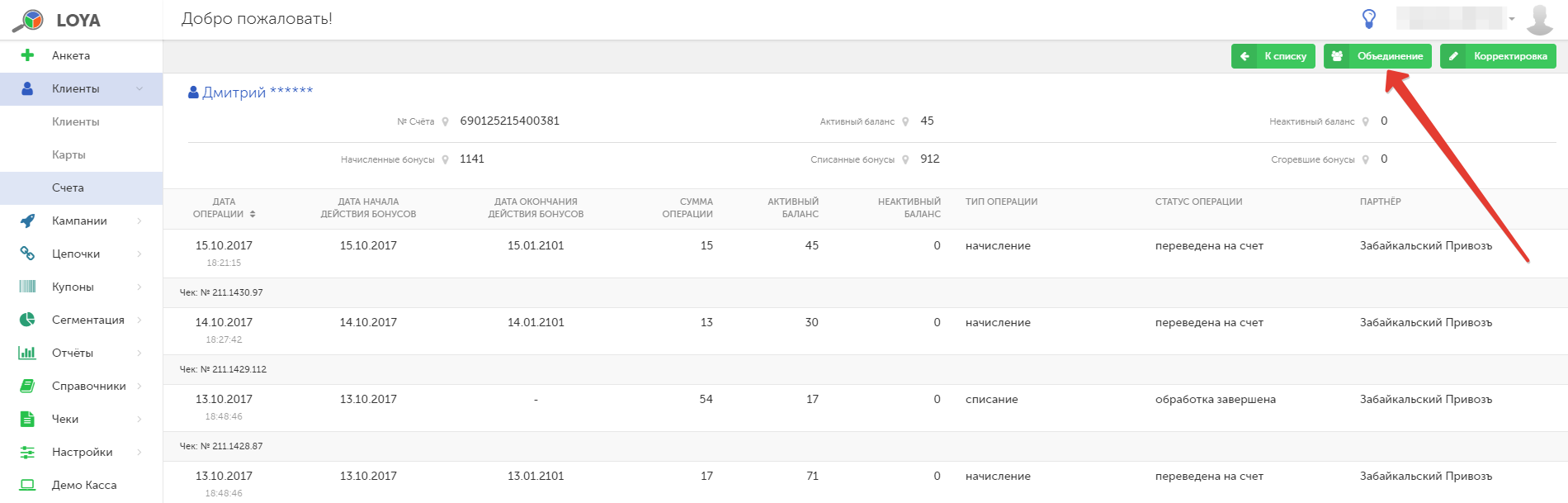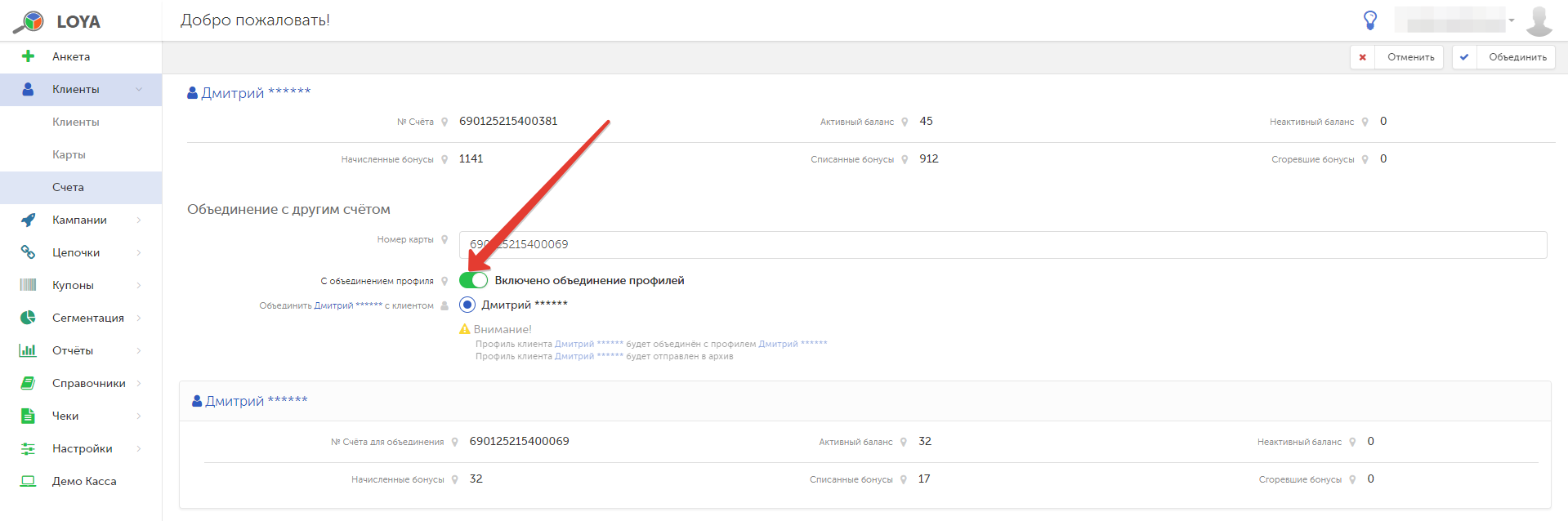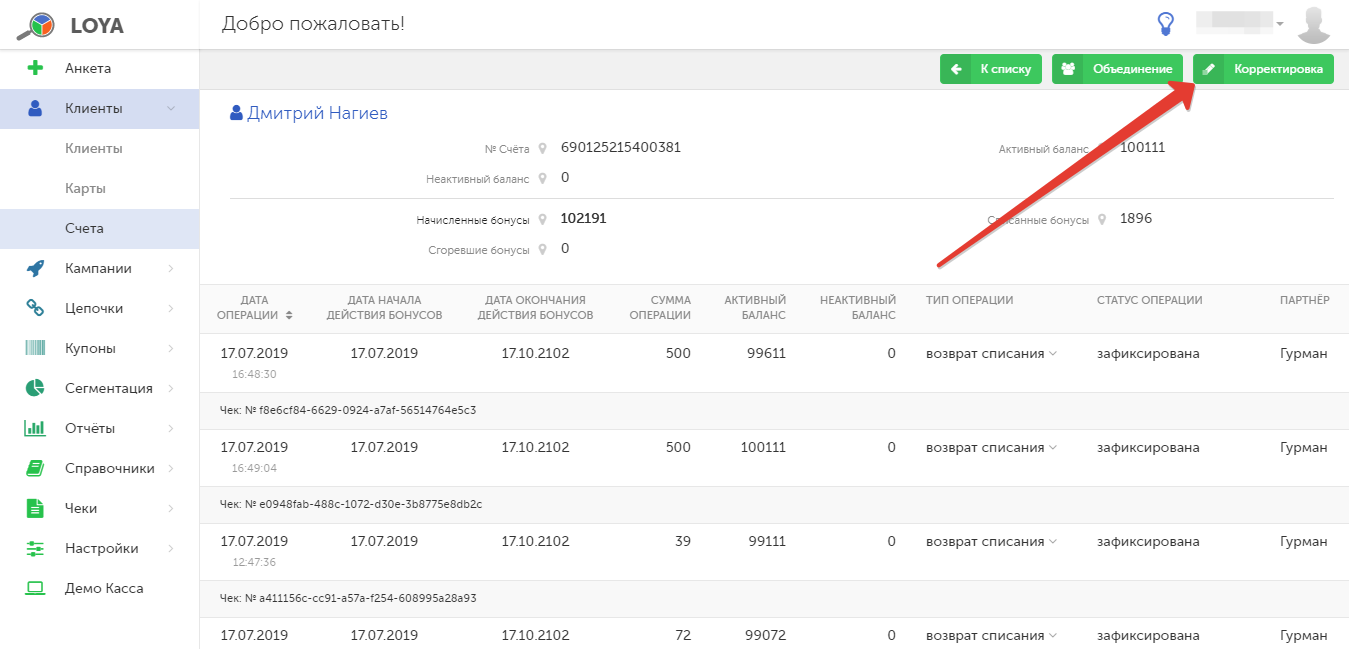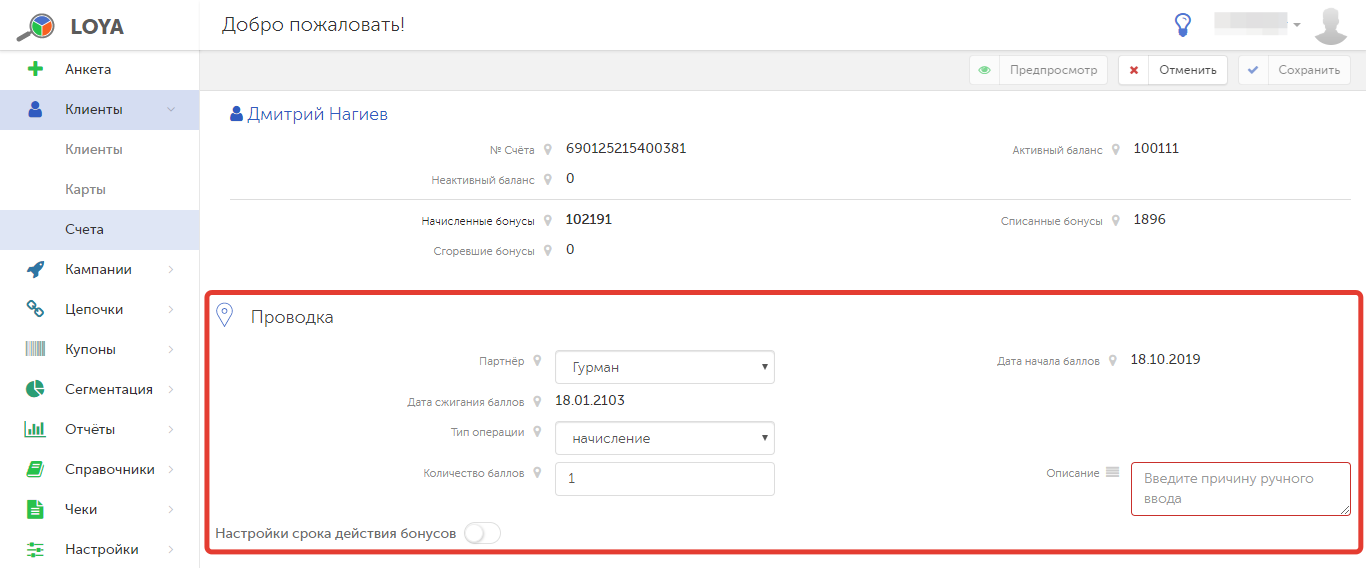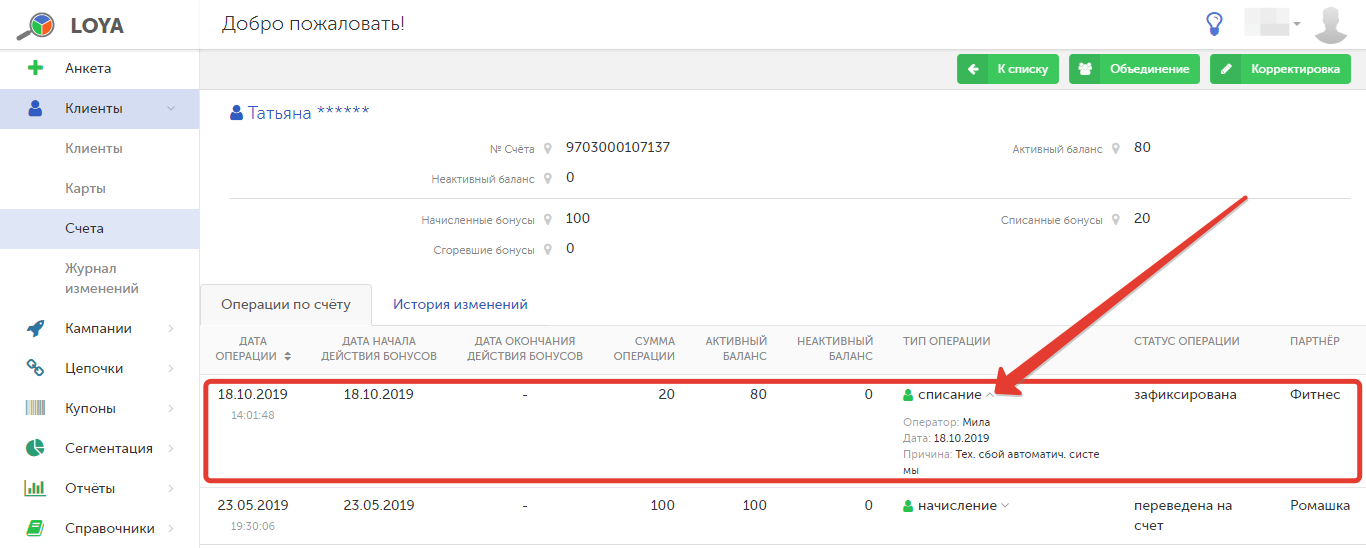...
Поле Счет изменит вид. В нем появится информация о выбранном для привязки счете, а также о других клиентах, привязанных к данному счету:
По окончании процесса привязки счета, не забудьте нажать кнопку Сохранить.
Отвязка счета от профиля клиента
Отвязку счета можно производить в процессе создания или редактирования профиля клиента по кнопке в поле Счет компонента Экспресс-данные:
...
Для выполнения любой из этих операций, в общем списке в модуле Клиенты — Счета кликните на номер счета, который желаете объединить с другим в семейный или же заменить на новый с переносом накопленных баллов и истории покупок:
В открывшемся окне кликните опцию Объединение:
Введите номер счета (карты), с которым хотите осуществить объединение или на который желаете перенести накопленные баллы и историю покупок:
...
Для того чтобы осуществить перенос накопленных баллов и истории покупок на новый счет в связи с потерей карты, нужно активировать опцию Включено объединение профилей:
В случае замены счета по причине потери карты, счет, привязанный к утерянной карте, блокируется после переноса с него данных о накопленных баллах и истории покупок на новый счет. Также, при объединении профилей клиентов, активные купоны переносятся из профиля клиента-донора в профиль клиента-реципиента.
Для объединения двух разных счетов в общий семейный активировать опцию Включено объединение профилей не требуется.
Добавление проводки по счёту вручную
Помимо автоматических операций по начислению и списанию бонусов при совершении покупки, в LOYA также существует возможность ручного добавления проводки в счет клиента.
Для этого в общем списке счетов в модуле Клиенты – Счета нужно кликнуть на номер счета, в который необходимо внести проводку вручную. Откроется страница детализации по бонусам, где отображаются совершенные операции по их начислению и списанию. Кликните опцию Корректировка:
Откроется форма добавления проводки:
В форме необходимо указать следующие данные:
- Партнер – из выпадающего списка нужно выбрать название торговой сети, представитель которой вносит проводку;
- Дата начала баллов – по умолчанию, устанавливается текущая дата;
- Дата сжигания баллов – нужно выбрать дату окончания срока действия бонусов;
- Тип операции – выбор между операцией начисления или списания бонусов со счёта; по умолчанию установлена операция начисления;
- Количество баллов – количество бонусов, которое нужно зачислить на счет или списать с него;
- Описание – необходимо указать причину внесения проводки вручную.
Настройки срока действия бонусов – опциональный переключатель, позволяющий задать отложенное начало действия бонусов (по умолчанию, дезактивирован). Возможно указать:
- начало действия бонусов;
- срок действия бонусов + интервал (в днях/месяцах).
Для предварительного просмотра заполненных полей воспользуйтесь кнопкой Предпросмотр.
Отменить текущее добавление проводки можно нажатием кнопки Отменить.
Чтобы подтвердить ручное добавление проводки, нажмите Сохранить.
Далее автоматически откроется страница детализации бонусов, где отобразится новая операция. Проводки, созданные методом ручной корректировки, обозначены иконкой и содержат подробную детализацию транзакции, доступную при нажатии кнопки, указанной на скриншоте ниже: